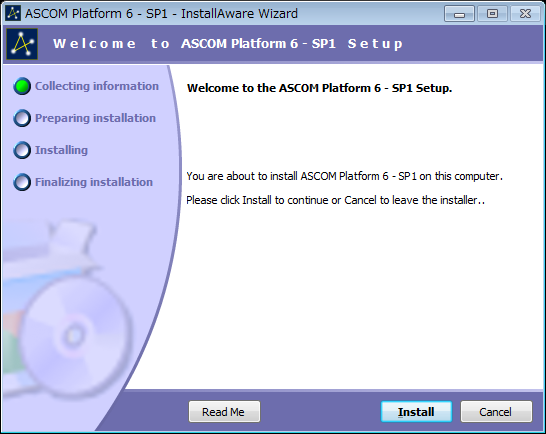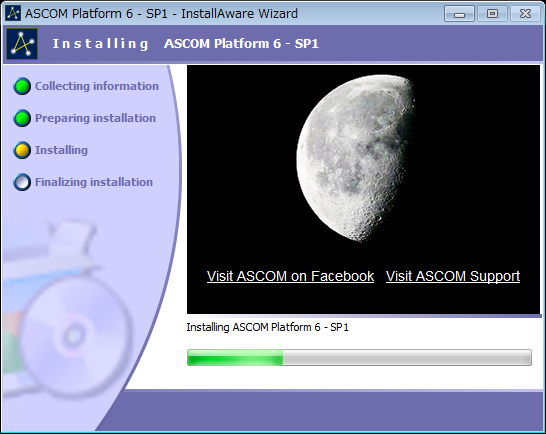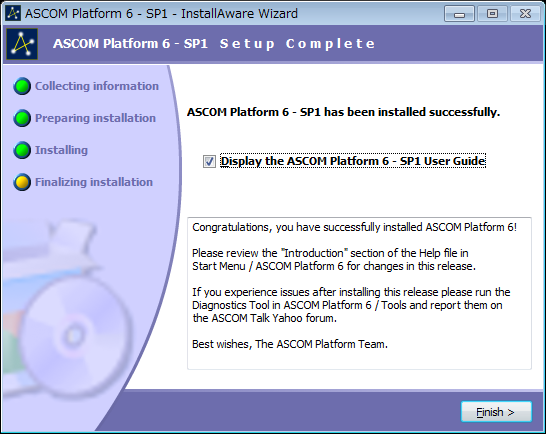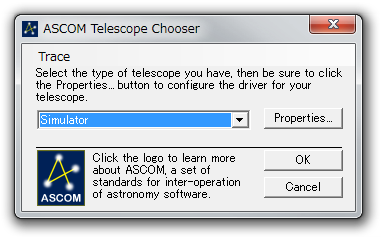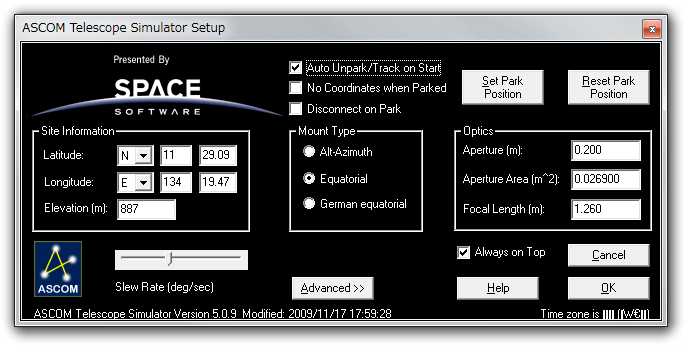ASCOMの利用について
概要
ASCOMは、望遠鏡の架台、フォーカサー及び撮像機器のコントロールを行うためのオープンな標準仕様で、さまざまな天文観測機器のドライバが提供されています。
ステラナビゲータ Ver.9はASCOMの望遠鏡制御に対応しており、製品に望遠鏡制御モジュールが含まれていない赤道儀・経緯台についても、ASCOMのドライバを経由して制御することができます。
ステラナビゲータ Ver.9ではASCOMのフォーカサー / CCD カメラ / ドームの制御機能には対応しておりません。また POTH には 9.0d アップデータ以降で対応しております。
ASCOMプラットフォームのインストール
ASCOMを使用するには、最初にASCOMプラットフォームをインストールします。下記のサイトより最新のASCOM Platformをダウンロードしてください。
※2012年10月23日現在、ASCOM Platform 6 SP1が最新となっております。
ダウンロードしたら、ASCOMPlatform6SP1.exeをダブルクリックしてインストールします。
※ユーザーアカウント制御のダイアログが出ましたら [はい] をクリックしてください。
シミュレータによる動作確認
ASCOMプラットフォームをインストールしたら、シミュレータ(仮想的な望遠鏡)を使って動作を確認してみましょう。
- ステラナビゲータを起動します。
- 設定バーで[望遠鏡]スタイルに切り替えます。
- 星図内ユーザインタフェース(星図内UI)の[設定]ボタンをクリックして、[望遠鏡コントロール]ダイアログを開きます。
- [メーカー]で[ASCOM]、[望遠鏡]で[ASCOM]を選び、[接続]ボタンをクリックします。
- [ASCOM Telescope Chooser]が開くので、中央のセレクトボックスで[Simulator]を選択します。
- [Properties]ボタンをクリックし、[ASCOM Telescope Simulator Setup]を開きます。
- [Auto Unpark/Track on Start]チェックボックスをオンにします。
- [OK]をクリックして、[ASCOM Telescope Simulator Setup]を閉じます。
- [ASCOM Telescope Chooser]で[OK]ボタンをクリックすると、シミュレータが動作します。
- [望遠鏡コントロール]ダイアログで[閉じる]ボタンをクリックして、ダイアログを閉じます。
- 星図上の適当な天体をクリックし、星図内UIの[同期]ボタンをクリックします。
- 別の天体をクリックし、星図内UIの[導入]ボタンをクリックして、望遠鏡マークが移動することなどを確認します。
望遠鏡別ドライバのダウンロード
ASCOMのドライバは下記のサイトにまとめられています。ご使用の機器に合わせたドライバをインストールしてください。
-
紹介されているドライバ
- ACL Telescope Controllers
- Astro-Physics GTO
- Celestron Unified
- EQMOD Project
- Gemini Telescope .NET
- Generic LX-200
- LittleFoot Controller Project
- Meade LX200 Classic and Autostar #494, #495 and #497
- Meade LX200GPS and LX200R
- Meade MaxMount
- PC-TCS
- ServoCAT
- Takahashi Temma
- TheSky Controlled Telescope
- Vixen SkySensor 2000
- Vixen Sphinx ほか
-
紹介されているドライバ
- E-ZEUS